Πίνακας περιεχομένων
Εάν αγοράσατε έναν νέο υπολογιστή και θέλετε να συνδεθείτε στο ασύρματο δίκτυο, αλλά έχετε ξεχάσει τον κωδικό πρόσβασης Wi-Fi, τότε αυτό το άρθρο θα σας βοηθήσει να βρείτε τον κωδικό πρόσβασης Wi-Fi από τον παλιό σας υπολογιστή με Windows 10/11.
Εάν έχετε ξεχάσει τον κωδικό πρόσβασης Wi-Fi, μπορείτε πάντα να ελέγξετε στο πίσω μέρος του μόντεμ/δρομολογητή ADSL για να βρείτε τον προεπιλεγμένο κωδικό πρόσβασης Wi-Fi και να τον χρησιμοποιήσετε για να συνδεθείτε στο ασύρματο δίκτυό σας.
Αλλά, αν έχετε αλλάξει τον κωδικό πρόσβασης Wi-Fi στο παρελθόν, οι μόνοι τρόποι για να ανακτήσετε την πρόσβαση στο ασύρματο δίκτυό σας είναι είτε να επαναφέρετε το ADSL Modem στις προεπιλογές είτε να βρείτε τον κωδικό πρόσβασης Wi-Fi από τον παλιό σας υπολογιστή ή από άλλες συσκευές Windows 10 /11 που είναι ήδη συνδεδεμένες στο ασύρματο δίκτυο.
Σε αυτό το σεμινάριο θα βρείτε λεπτομερείς οδηγίες για το πώς να προβάλετε τους αποθηκευμένους κωδικούς πρόσβασης Wi-Fi και τα ασύρματα δίκτυα στα Windows 10 ή στο λειτουργικό σύστημα Windows 11.
Πώς να βρείτε αποθηκευμένους κωδικούς πρόσβασης Wi-Fi στα Windows 10/11.
- Προβολή κωδικού πρόσβασης Wi-Fi στις Ιδιότητες ασύρματης σύνδεσης.Προβολή αποθηκευμένων κωδικών πρόσβασης ασύρματης σύνδεσης από τη γραμμή εντολών.Λίστα όλων των αποθηκευμένων κωδικών πρόσβασης Wi-Fi με χρήση του PowerShell.Εύρεση αποθηκευμένων κωδικών πρόσβασης Wi-Fi με το Password Revealer.
Μέθοδος 1: Πώς να βρείτε τον κωδικό πρόσβασης Wi-Fi της ενεργής ασύρματης σύνδεσης.
Εάν θέλετε να προβάλετε τον κωδικό πρόσβασης Wi-Fi μόνο για την ενεργή σύνδεση δικτύου. *
Σημείωση: Χρησιμοποιήστε αυτή τη μέθοδο αν θέλετε να βρείτε τον κωδικό πρόσβασης για ένα ασύρματο δίκτυο στο οποίο είστε ήδη συνδεδεμένοι. Αν θέλετε να δείτε όλους τους αποθηκευμένους κωδικούς πρόσβασης σε έναν υπολογιστή με Windows 10/11, χρησιμοποιήστε μία από τις υπόλοιπες μεθόδους.
1. Πατήστε το Windows πλήκτρο + R για να ανοίξετε το Εκτέλεση παράθυρο διαλόγου.
2. Τύπος ncpa.cpl και πατήστε Εισάγετε το για να ανοίξετε τη σελίδα Συνδέσεις δικτύου.

3. Κάντε δεξί κλικ στον προσαρμογέα Wi-fi και επιλέξτε Κατάσταση από τις επιλογές.
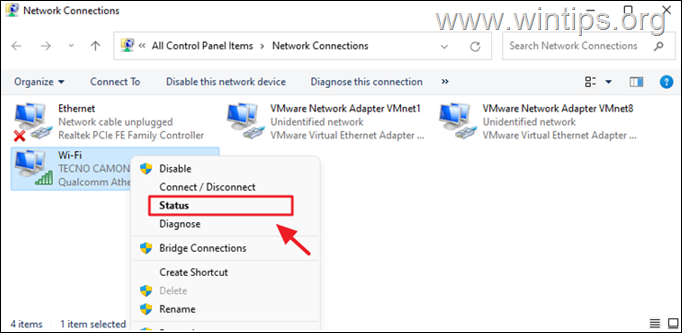
4. Επιλέξτε Ασύρματες ιδιότητες.
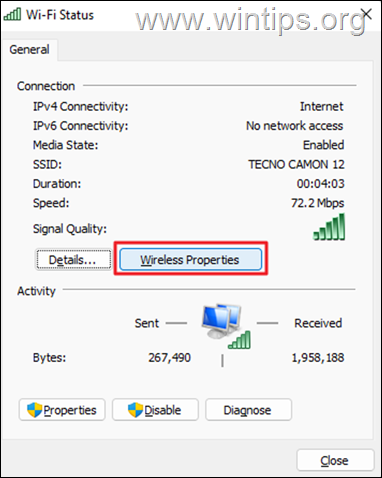
5. Στο Ασφάλεια καρτέλα, έλεγχος το κουτάκι δίπλα στο Εμφάνιση χαρακτήρων για να δείτε τον κωδικό πρόσβασης Wi-Fi για το ασύρματο δίκτυο που έχετε συνδέσει.
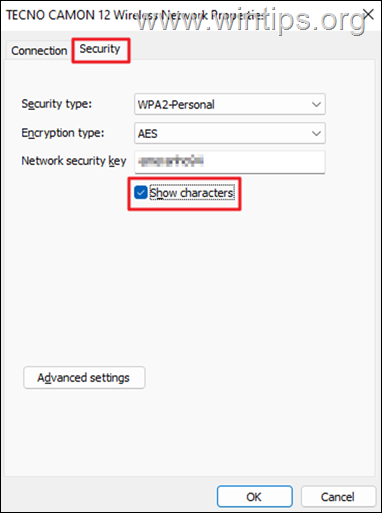
Μέθοδος 2: Πώς να χρησιμοποιήσετε τη γραμμή εντολών για να δείτε αποθηκευμένους κωδικούς πρόσβασης Wi-Fi.
Η γραμμή εντολών μπορεί να χρησιμοποιηθεί για να δείτε τους κωδικούς πρόσβασης Wi-Fi για όλα τα ασύρματα δίκτυα στα οποία έχετε συνδεθεί στο παρελθόν.
1. Τύπος CMD στο πλαίσιο αναζήτησης και επιλέξτε Εκτελέστε ως Διαχειριστής.
2. Πληκτρολογήστε την παρακάτω εντολή και πατήστε Εισάγετε το για να δείτε όλα τα αποθηκευμένα προφίλ ασύρματης σύνδεσης.
netsh wlan show profiles
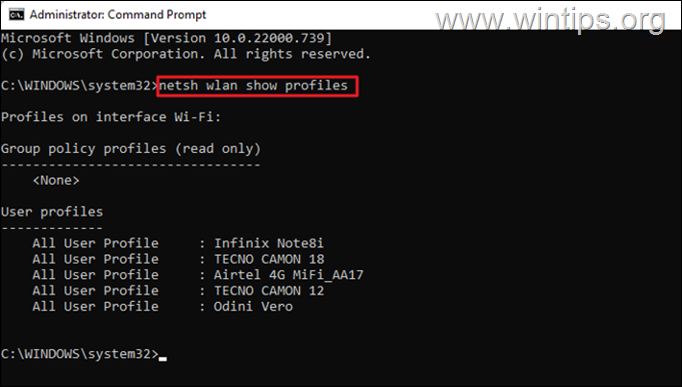
3. Αφού εκτελέσετε την παραπάνω εντολή, θα πρέπει να δείτε όλα τα ασύρματα δίκτυα στα οποία έχετε συνδεθεί στο παρελθόν. Εντοπίστε το ασύρματο δίκτυο για το οποίο θέλετε να αποκαλύψετε τον κωδικό πρόσβασης Wi-Fi και δώστε αυτή την εντολή για να δείτε τον κωδικό πρόσβασης: *
- netsh wlan show profile name="Wireless-Name" key=clear
Σημείωση: Αντικαταστήστε το " Wireless-Name " με το όνομα του δικτύου Wi-Fi για το οποίο θέλετε να βρείτε τον κωδικό πρόσβασης.
π.χ. Σε αυτό το παράδειγμα θέλουμε να αποκαλύψουμε τον κωδικό πρόσβασης του ασύρματου δικτύου "TECNO CANON 12". Έτσι η εντολή είναι:
- netsh wlan show profile name="Tecno Canon 12" key=clear
4. Η προαναφερθείσα εντολή θα εμφανίσει τον κωδικό πρόσβασης Wi-Fi δίπλα στο Βασικό περιεχόμενο στην περιοχή "Ρυθμίσεις ασφαλείας". *
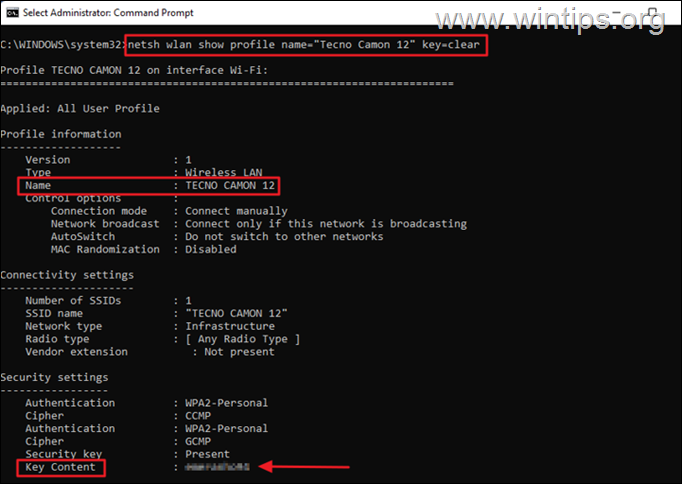
Σημείωση: Εναλλακτικά, μπορείτε να χρησιμοποιήσετε την παρακάτω εντολή αν γνωρίζετε το όνομα του δικτύου Wi-Fi και θέλετε να δείτε μόνο τον κωδικό πρόσβασης.
- netsh wlan show profile name="όνομα δικτύου" key=clear
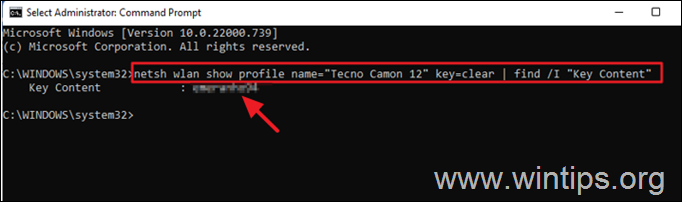
Μέθοδος 3: Προβολή αποθηκευμένων κωδικών πρόσβασης ασύρματης σύνδεσης από το PowerShell.
Αν θέλετε να δείτε μια λίστα με όλα τα ασύρματα δίκτυα στα οποία είστε συνδεδεμένοι μαζί με τους κωδικούς πρόσβασης, κάντε τα εξής:.
1. Ανοίξτε το PowerShell ως διαχειριστής.
2. Δώστε την ακόλουθη εντολή για να εμφανίσετε όλα τα δίκτυα Wi-Fi και τους κωδικούς τους
- (netsh wlan show profiles)
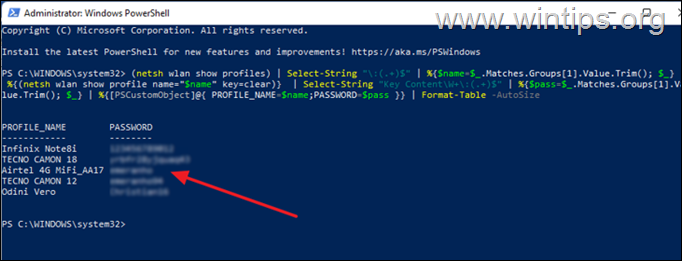
Μέθοδος 4: Προβολή αποθηκευμένων κωδικών πρόσβασης WIFI χρησιμοποιώντας το Password Revealer.
Μια άλλη μέθοδος για να δείτε όλους τους αποθηκευμένους κωδικούς πρόσβασης Wi-Fi είναι με τη χρήση του δωρεάν προγράμματος program Αποκάλυψη κωδικού πρόσβασης WiFi από Magical Jelly Bean.
1. Κατεβάστε και εγκαταστήστε το Αποκάλυψη κωδικού πρόσβασης WiFi από Magical Jelly Bean
2. Μετά την εγκατάσταση, ανοίξτε το πρόγραμμα για να δείτε έναν πίνακα με όλους τους κωδικούς πρόσβασης WIFI για όλα τα ασύρματα δίκτυα στα οποία έχετε συνδεθεί.
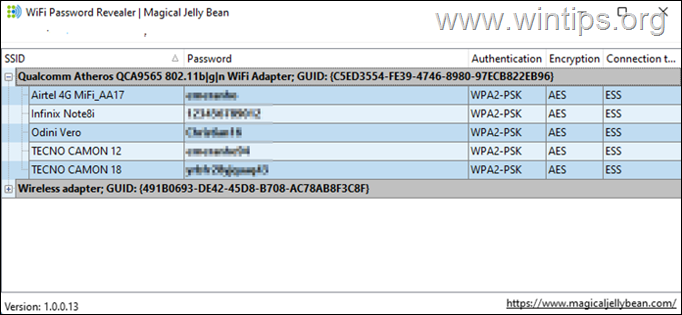
Αυτό ήταν! Ποια μέθοδος σας βοήθησε;
Ενημερώστε με αν αυτός ο οδηγός σας βοήθησε αφήνοντας το σχόλιό σας σχετικά με την εμπειρία σας. Παρακαλώ κάντε like και μοιραστείτε αυτόν τον οδηγό για να βοηθήσετε και άλλους.

Άντι Ντέιβις
Ιστολόγιο διαχειριστή συστήματος σχετικά με τα Windows





